二次更新20151108这次更新主要内容是不需要放在C盘,你可以放在任何一个地方,也可以放在共享目录。
并且不需要再去某个目录下选择对应操作系统的脚本,脚本会自动判断当前系统,也能判断win7是32位还是64位。
附件中带了一个脚本批量替换工具,把所有脚本拖进去。
依次批量更改
abc.com改成你的域名
administrator 改成你的有域权限的帐号
123456改成帐号的密码
192.168.1.x改成域dns地址
然后就可以直接用了。

自己写了一个win7x86/64 winxp加域退域脚本。测试DC是Server2008R2。
使用方法。 内部文件

改完后打开确认下目标BAT内的Domain,DNS和帐号密码都换成你自己的。
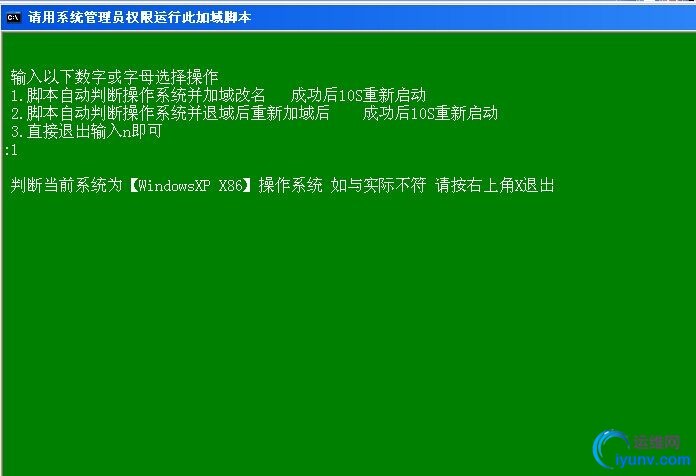
选择1的话系统会进行判断当前操作系统并自动选择启动对应的脚本。
界面大致如图
根据提示一步一步操作。
退域也类似。
这个和链接中的区别是不需要先更改名再重启再加域,而是可以先加域,然后直接改名,重启一次就够了。
xp的需要在管理员帐号下运行。
贴下部分代码:
加域退域.bat @echo off color 2f title 请用系统管理员权限运行此加域脚本 rem %~dp0表示"当前路径\" ::本脚本只在WindowsXPx86&Windows7x86/x64系统测试过 ::判断当前操作系统是xp还是win7x86 or win7x64
:start echo. echo. echo. 输入以下数字或字母选择操作 echo. 1.脚本自动判断操作系统并加域改名 成功后10S重新启动 echo. 2.脚本自动判断操作系统并退域后重新加域后 成功后10S重新启动 echo. 3.直接退出输入n即可 set /p a=: if %a%==1 goto ver1 if %a%==2 goto ver2 if /i %a%==n goto exit echo. echo. echo 输入错误请重新选择&goto start echo. echo.
:ver1 ver |findstr "5.1" >nul&&goto xp ver |findstr "6.1" >nul&&goto win7
:xp echo. echo. 判断当前系统为【WindowsXP X86】操作系统 如与实际不符 请按右上角X退出 ping -n 5 127.0.0.1 >nul echo %~dp0 |findstr /i ":" if %errorlevel% EQU 0 goto xplocal if %errorlevel% NEQ 0 goto xpnet
:xpnet start "" "%~dp0XPx86net\以管理员权限运行-加域.bat" exit
:xplocal cd /d "%~dp0XPx86" start "" "以管理员权限运行-加域.bat" exit
:win7 if /i "%PROCESSOR_IDENTIFIER:~0,3%"=="X86" (goto win7x86 ) else (goto win7x64)
:win7x86 echo. echo. 判断当前系统为【Windows 7 X86】操作系统 如与实际不符 请按右上角X退出 echo. ping -n 5 127.0.0.1 >nul start "" "%~dp0win7x86\以管理员权限运行-加域.bat" exit exit
:win7x64 echo. echo. 判断当前系统为【Windows 7 X64】操作系统 如与实际不符 请按右上角X退出 echo. ping -n 5 127.0.0.1 >nul start "" "%~dp0win7x64\以管理员权限运行-加域.bat" exit
:ver2 ver |findstr "5.1" >nul&&goto xp ver |findstr "6.1" >nul&&goto win7
:xp echo. echo. 判断当前系统为【WindowsXP X86】操作系统 如与实际不符 请按右上角X退出 ping -n 5 127.0.0.1 >nul echo %~dp0 |findstr /i ":" if %errorlevel% EQU 0 goto xplocal if %errorlevel% NEQ 0 goto xpnet :xpnet start "" "%~dp0XPx86net\以管理员权限运行-退域并加域.bat" exit
:xplocal cd /d "%~dp0XPx86" start "" "以管理员权限运行-退域并加域.bat" exit
:win7 if /i "%PROCESSOR_IDENTIFIER:~0,3%"=="X86" (goto win7x86 ) else (goto win7x64)
:win7x86 echo. echo. 判断当前系统为【Windows 7 x86】操作系统 如与实际不符 请按右上角X退出 echo. ping -n 5 127.0.0.1 >nul start "" "%~dp0win7x86\以管理员权限运行-退域并加域.bat" exit
:win7x64 echo. echo. 判断当前系统为【Windows 7x64】操作系统 如与实际不符 请按右上角X退出 echo. ping -n 5 127.0.0.1 >nul start "" "%~dp0win7x64\以管理员权限运行-退域并加域.bat" exit
:exit exit
win7x64 加域 @echo off color 2f title 请用系统管理员权限运行此加域脚本
set primarydns=192.168.1.x set domain=abc.com set admin=administrator set password=123456
echo. echo. echo 运行前请检查脚本内的DNS,DOMAIN,ADMIN,PASSWORD echo. echo 在实机操作前请先于虚拟环境下测试过 :start echo. echo. echo **************************** 是否更改DNS **************************** echo.更改输入 Y echo.不更改输入 N echo.退出请输入 Q Set /p DNS=: IF /i "%dns%"=="y" GoTo dns IF /i "%dns%"=="n" GoTo ad if /i "%dns%"=="q" goto exit echo 输入错误请重新输入 & goto start
:dns netsh interface ip add dnsservers name=本地连接 address=%primarydns% index=1
:ad echo. echo ******************将计算机加入域************ echo. %~dp0netdom.exe join %computername% /domain:%domain% /UserD:%admin% /PasswordD:%password% |findstr /i "completed" >nul &&goto end ||goto end2
:end cls echo 加域成功 echo 下面选择是否更改电脑名 echo. echo. echo ****输入要更改的新的电脑名称**** echo. echo.1.直接重启请输入R echo.2.不改名直接退出请输入Q echo.3.输入新电脑名并重启 set /p newname=: IF /i "%newname%"=="q" goto exit if /i "%newname%"=="r" goto reboot echo 改名后5秒后重新启动 ping -n 5 127.0.0.1 >nul echo y|%~dp0netdom.exe renamecomputer %computername% /newname:%newname% /UserD:%admin% /PasswordD:%password% /reboot:5
:end2 cls echo. echo. echo. 加域失败 echo. echo %userdnsdomain% |findstr /i ".com" >nul &&echo !电脑可能已加入域,请确认! echo. echo. 其他原因可能是: echo. 请确认是否用管理权限运行此脚本 echo. 请确认相关设置是否正确 echo. 此脚本10S后关闭 ping -n 10 127.0.0.1 >nul exit
:reboot cls shutdown /r /t 00 /f
:exit exit
这个其实主要是用来在系统封装后自动加域。
|